パソコンにスキャンデータを保存するための準備
スキャンデータを保存するパソコンごとに、以下の準備をします。
Step 1:パソコンにドライバー/アプリケーションをインストールする
スキャンデータを保存するパソコンに、以下のドライバーとアプリケーションをインストールします。パソコンへのソフトウェア/ドライバーのインストール
ScanGear MF
スキャンデータをパソコンに保存するために必要なスキャナードライバーです。
パソコンでスキャン操作をする場合に使用すると、結果を見ながらスキャンの設定を調整できます。
パソコンでスキャン操作をする場合に使用すると、結果を見ながらスキャンの設定を調整できます。
MF Scan Utility
スキャン専用アプリケーションです。
写真や文書などをパソコンから手軽にスキャンできます。本機でスキャン操作をする場合のスキャン設定を変更することもできます。
写真や文書などをパソコンから手軽にスキャンできます。本機でスキャン操作をする場合のスキャン設定を変更することもできます。
Step 2:パソコンで本機を登録する
以下の両方に該当する場合は、保存先のパソコンで本機を登録する必要があります。 本機側の操作でスキャンする ネットワーク接続されているパソコンを保存先にする |
パソコン側の操作でスキャンする場合や、USB接続されているパソコンに保存する場合は、登録不要です。
Windowsの場合
1
Windowsのタスクトレイに表示されている[ ](Canon MF Network Scanner Selector)をクリックする
](Canon MF Network Scanner Selector)をクリックする
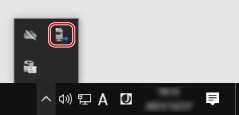
2
本機にチェックマークを付け、[OK]をクリックする
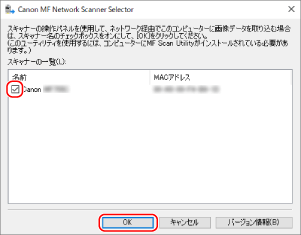
macOSの場合
MF Scan Utilityを使用して本機を登録します。
1
OSのアプリケーションフォルダーから[Canon MF Utilities] [Canon MF Scan Utility]をダブルクリックする
[Canon MF Scan Utility]をダブルクリックする
 [Canon MF Scan Utility]をダブルクリックする
[Canon MF Scan Utility]をダブルクリックするMF Scan Utilityが起動します。
2
[Canon MF Scan Utility] [ネットワークスキャナの設定]をクリックする
[ネットワークスキャナの設定]をクリックする
 [ネットワークスキャナの設定]をクリックする
[ネットワークスキャナの設定]をクリックする3
左下にある[+]をクリックする
4
接続方法に応じて、各タブで本機を追加する
 Bonjour接続の場合
Bonjour接続の場合
[Bonjour]タブで、Bonjour名を選択し、[追加]をクリックします。
 TCP/IP接続の場合
TCP/IP接続の場合
[IP]タブで、本機のIPアドレスを入力し、[追加]をクリックします。
5
MF Scan Utilityを再起動する
[Canon MF Scan Utility]メインダイアログの[製品名 :]に、追加した本機が表示されます。